Hỗ trợ tư vấn
Tư vấn - Giải đáp - Hỗ trợ đặt tài liệu
Mua gói Pro để tải file trên Download.vn và trải nghiệm website không quảng cáo
Tìm hiểu thêm » Hỗ trợ qua ZaloViệc thay đổi nền cho bức ảnh, chúng ta thường nghĩ chỉ có những phần mềm chỉnh sửa ảnh chuyên nghiệp trên máy tính mới có thể làm được điều này. Nhưng hiện nay một số ứng dụng chỉnh sửa ảnh trên điện thoại cũng tách nền hình ảnh một cách dễ dàng.
PicsArt là một ứng dụng chỉnh sửa ảnh được rất nhiều người sử dụng hiện nay. Với các tính năng riêng biệt của mình, ứng dụng này sẽ giúp cho chúng ta thay đổi nền của bức hình một cách dễ dàng. Sau đây chúng tôi sẽ giới thiệu bài viết hướng dẫn xóa nền ảnh bằng PicsArt, mời các bạn cùng tham khảo.
Tải PicsArt trên Android Tải PicsArt trên iOS
Bước 1: Đầu tiên mở ứng dụng PicsArt trên điện thoại lên.
Bước 2: Tại trang chủ của ứng dụng, nhấn vào biểu tượng dấu cộng ở bên dưới màn hình.
Bước 3: Chọn ảnh nền mới cho bức hình mà mình muốn thay nền.
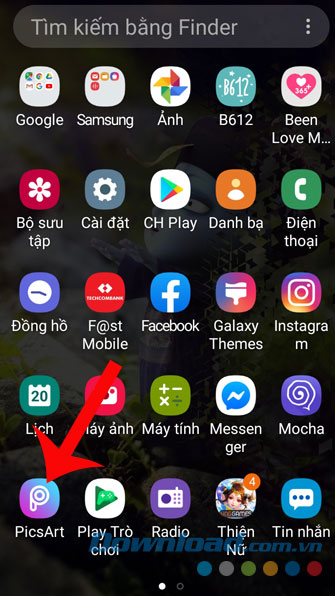
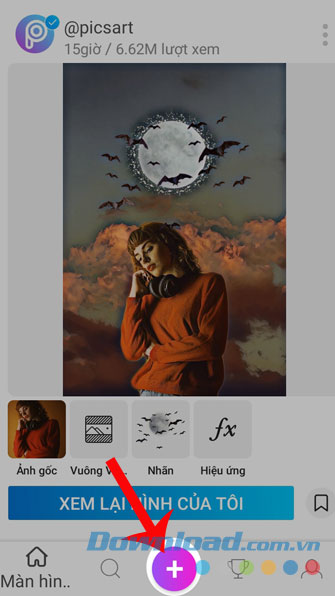
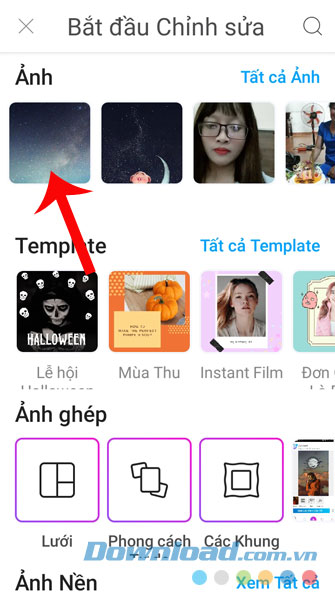
Bước 4: Di chuyển thanh cuộn ngang sang bên phải và ấn vào mục Thêm ảnh.
Bước 5: Chọn tấm ảnh mà mình muốn xóa nền.
Bước 6: Điều chỉnh lại kích thước của bức hình.
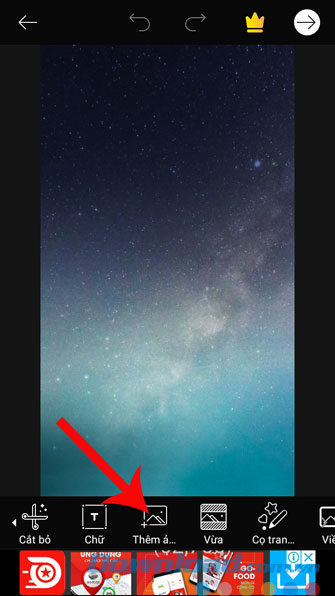
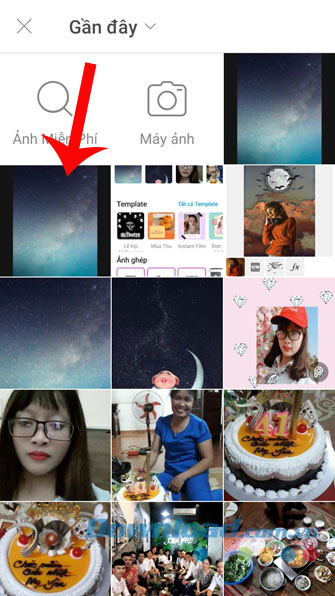
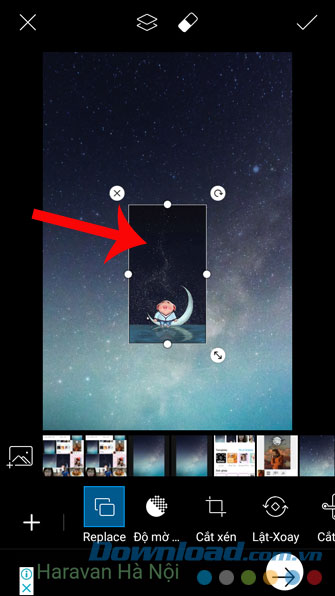
Bước 7: Ấn vào biểu tượng cục tẩy ở phía trên của màn hình.
Bước 8: Tại mục này sẽ có 3 chế độ khác nhau để xóa nền của bức ảnh cho các bạn lựa chọn.
Bước 9: Sau khi đã xóa được nền của ảnh, nhấn vào dấu tick ở góc bên phải của màn hình.
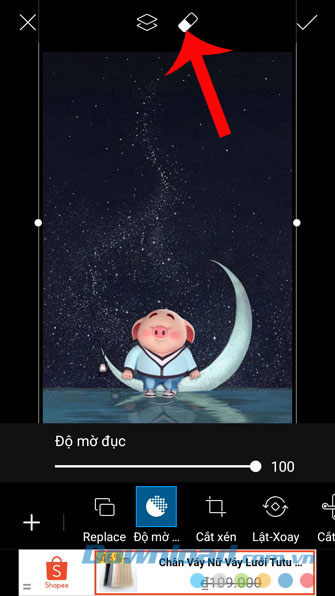
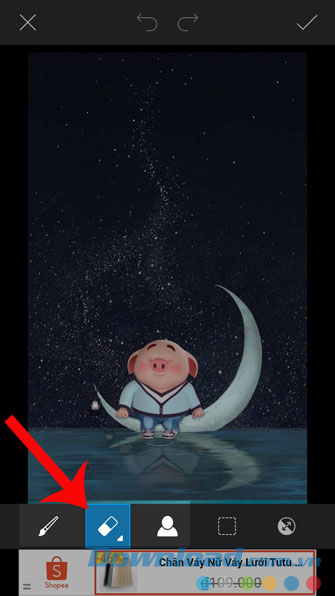
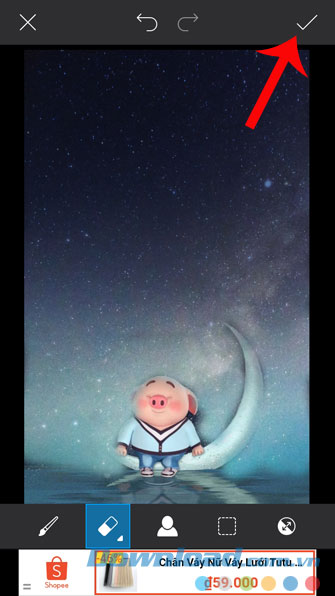
Bước 10: Tiếp tục, ấn vào dấu tick một lần nữa.
Bước 11: Nhấn vào biểu tượng mũi tên ở phía trên màn hình.
Bước 12: Bấm nút Lưu.
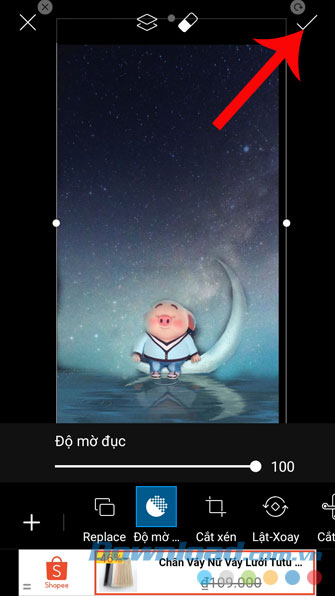
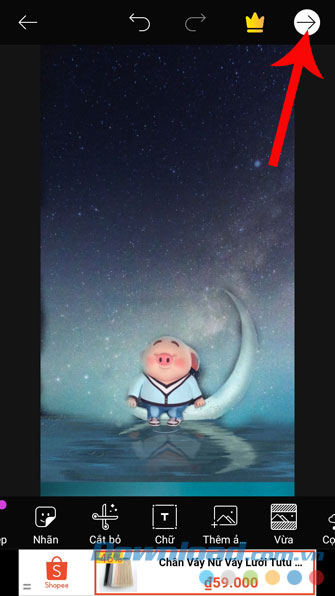
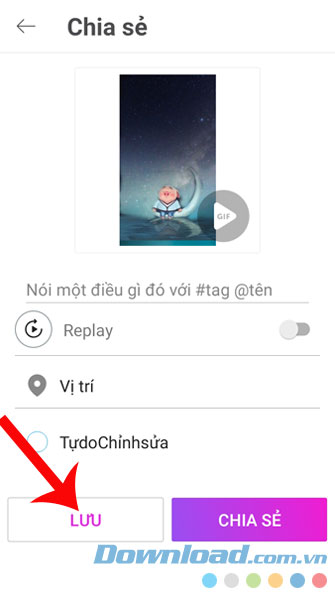
Bước 13: Tiếp tục, chọn mục Lưu để tải hình ảnh về điện thoại.
Bước 14: Lúc này sẽ có thông báo là Đã lưu và thư viện xuất hiện, nhấn vào Xong để quay lại trang chủ của ứng dụng.
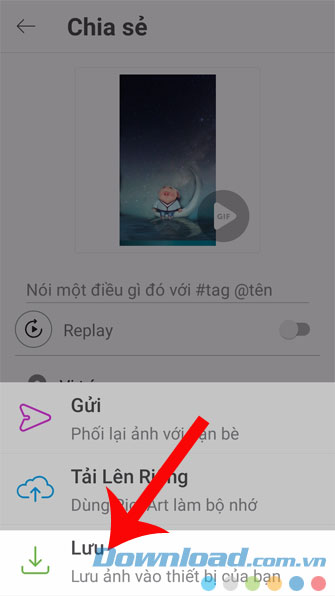
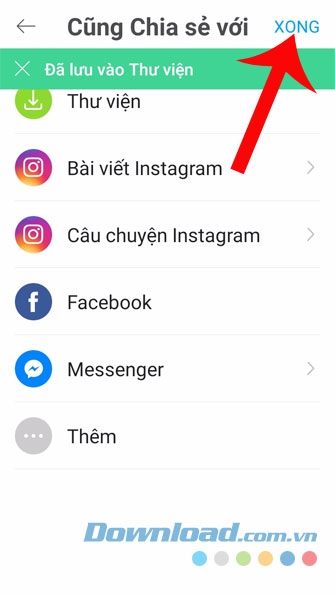
Trên đây là hướng dẫn tách ảnh nền bằng Picsart, chúng tôi hi vọng rằng sau khi thực hiện những bước trong bài viết này thì các bạn có thể dễ dàng thay đổi nền ảnh cho bức hình của mình.
Ngoài ra các bạn cũng có thể tham khảo thêm một số bài viết khác như:
Chúc các bạn thực hiện thành công!
Theo Nghị định 147/2024/ND-CP, bạn cần xác thực tài khoản trước khi sử dụng tính năng này. Chúng tôi sẽ gửi mã xác thực qua SMS hoặc Zalo tới số điện thoại mà bạn nhập dưới đây: